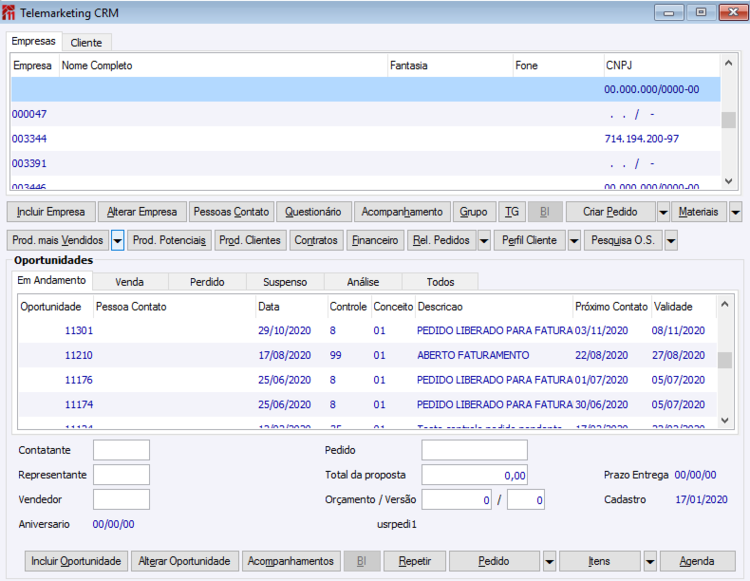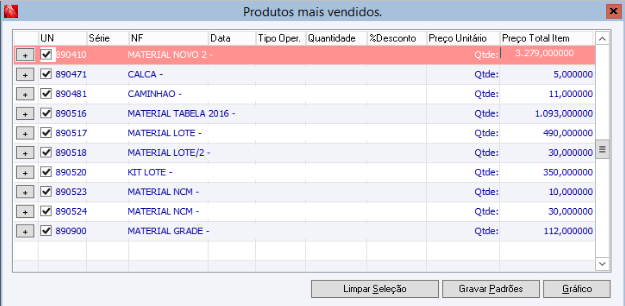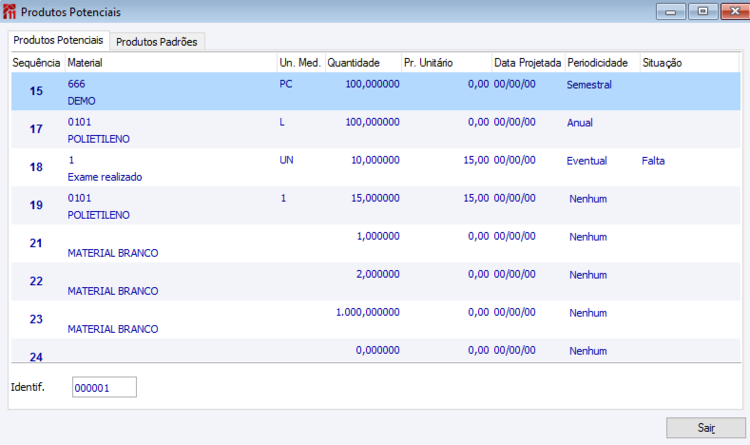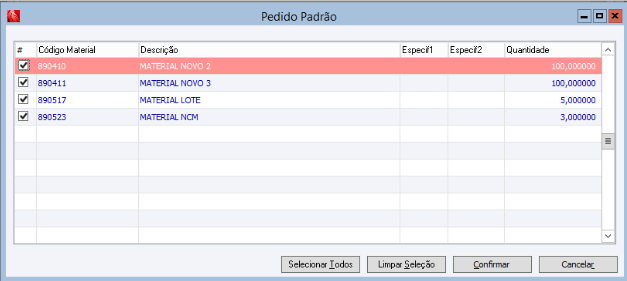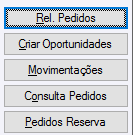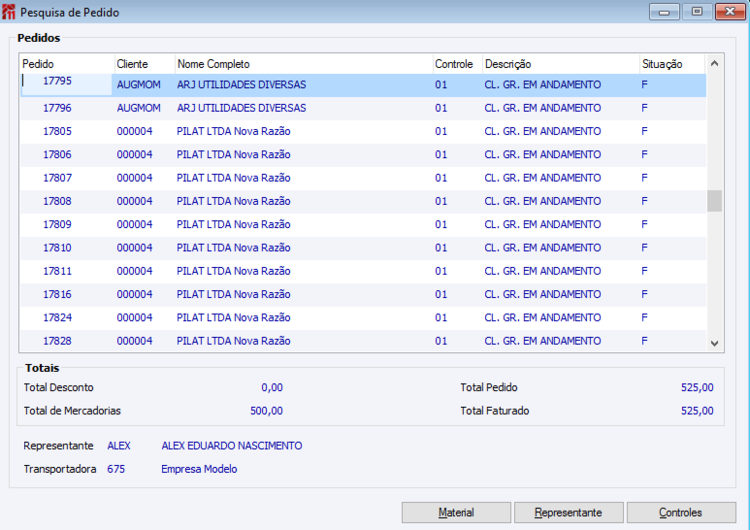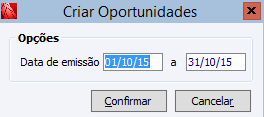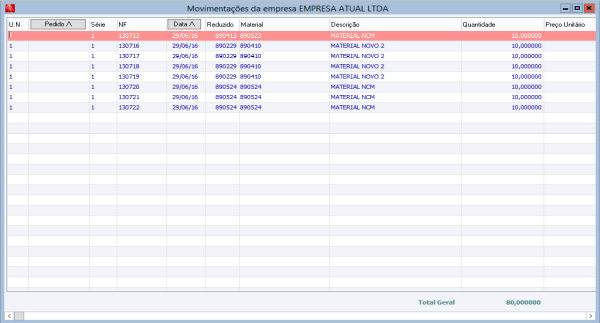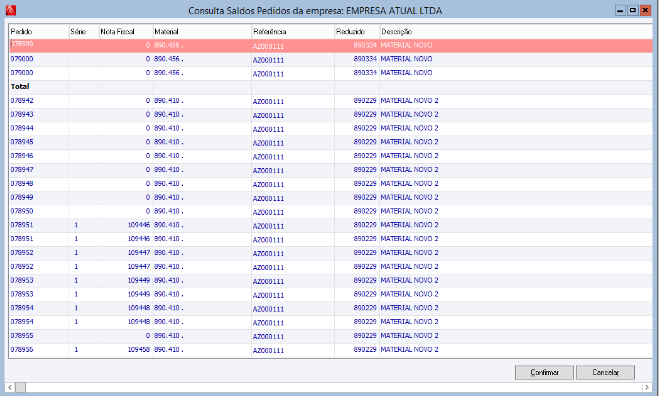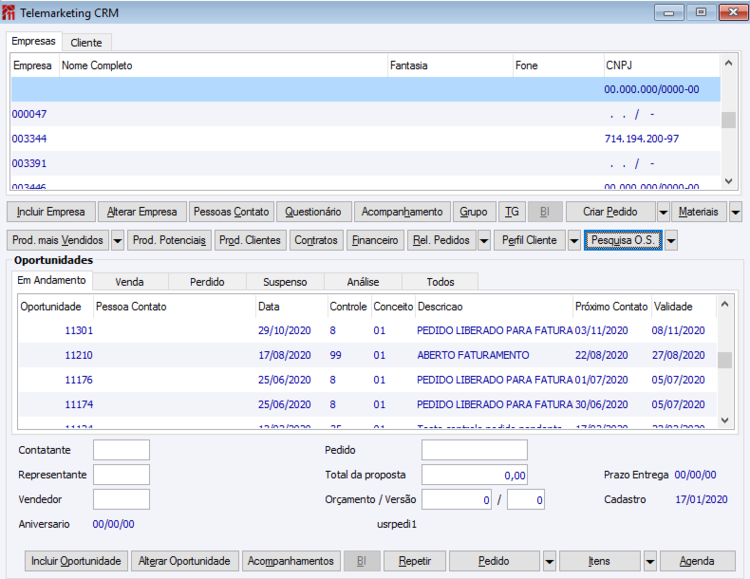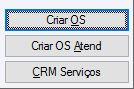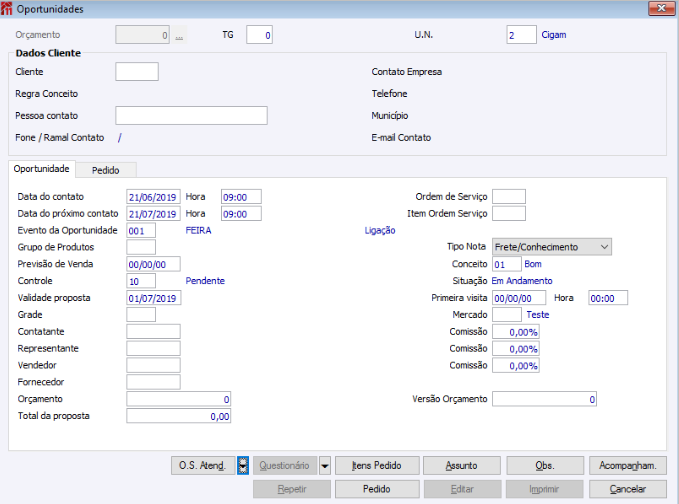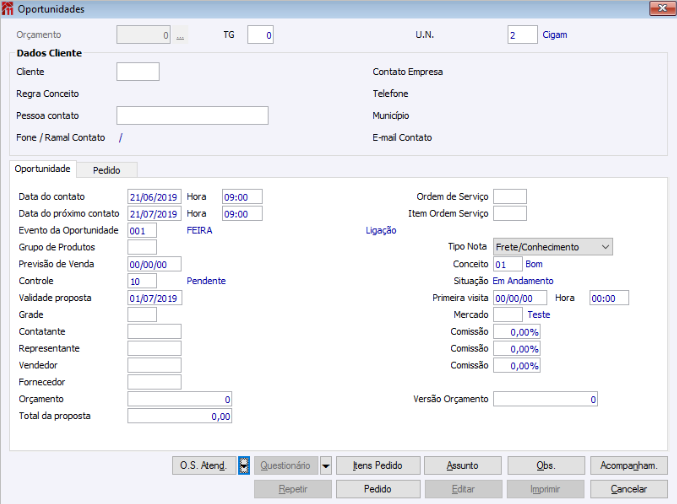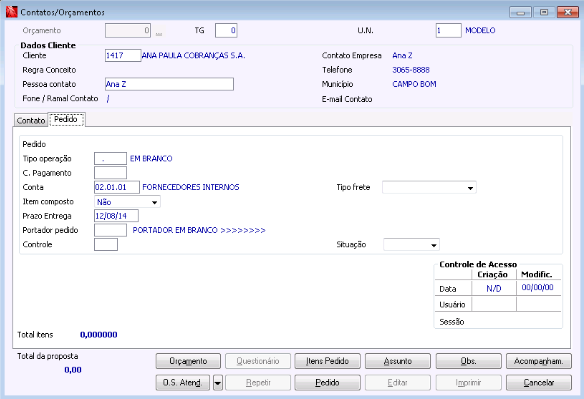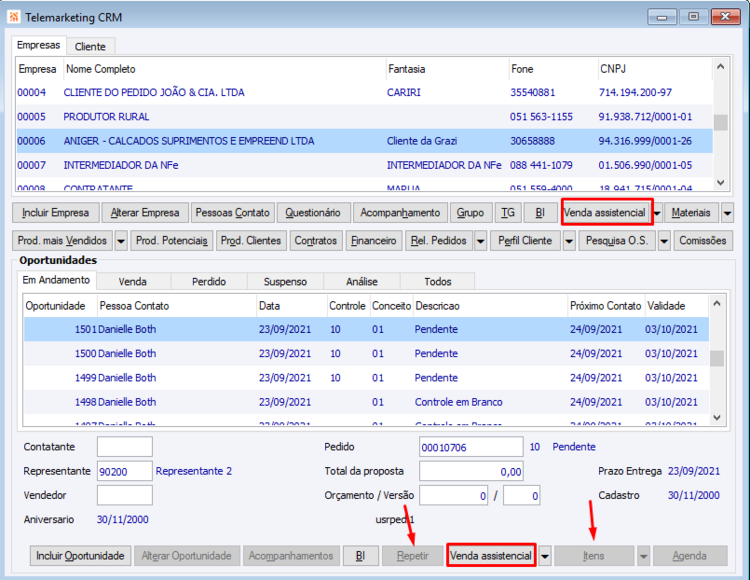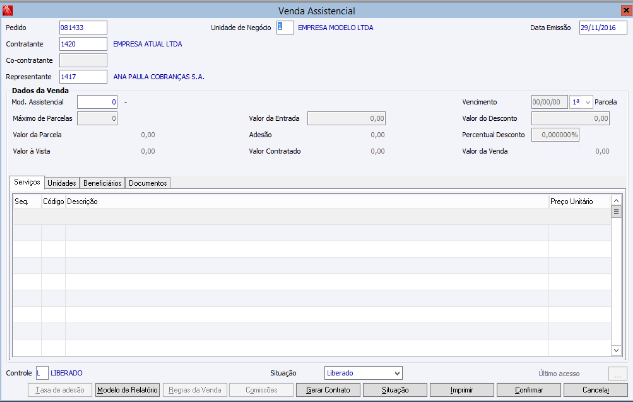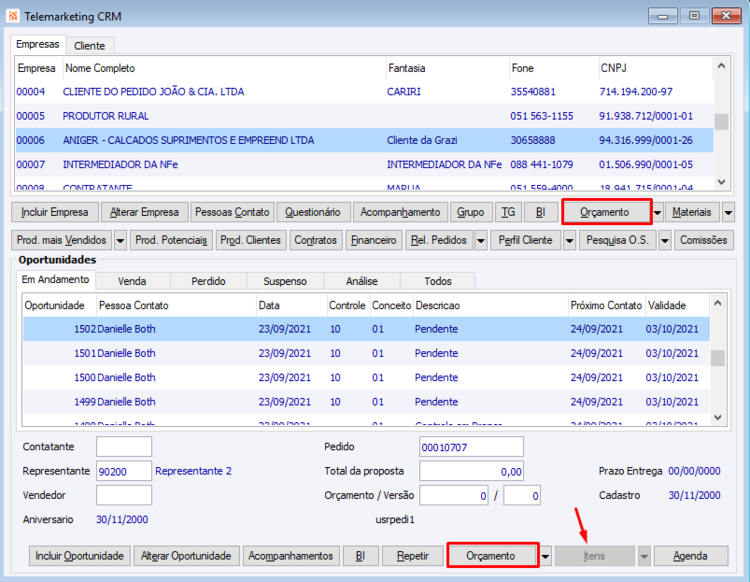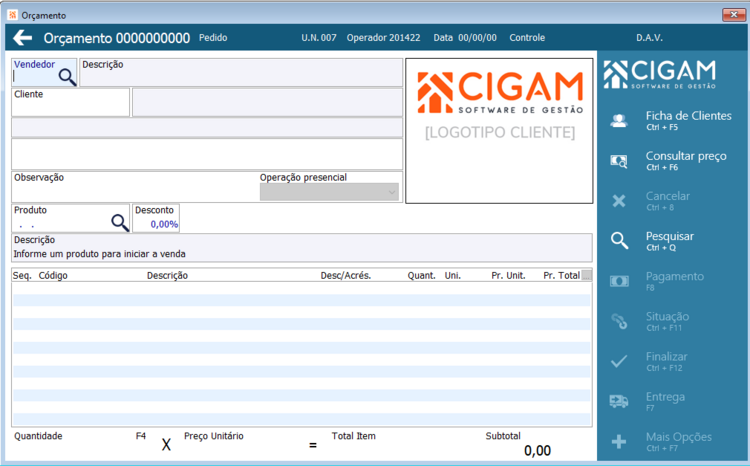VE Telemarketing CRM
Comercial > CRM/Vendas > Movimentos > Telemarketing CRM
Esta funcionalidade tem o objetivo de agrupar as informações mais utilizadas por operadores de telemarketing, permitindo consultar/modificar dados cadastrais de clientes, bem como criar/consultar contatos e pedidos já existentes.
Na configuração “GE EM 1747 Filtrar empresas nas pesquisas através de:” será definida a metodologia da tela de pesquisa Empresas, conforme as opções:
- Não Filtrar: Será exibida a tela de divisões, caso o usuário possua o direito "DIVISAO";
- TG: Serão exibidas apenas as empresas cadastradas nas categorias informadas na TG da configuração 'GE - EM - 1748 - TG padrão para filtrar empresas na pesquisa';
- Divisão: Mostrará inicialmente a tela de Divisões e serão exibidas apenas as empresas cadastradas nas divisões informadas nas configurações 'GE - EM - 960 - Divisão/Categoria para pesquisa de Transportadora (T)', 'GE - EM - 1749 - Divisão/Categoria para pesquisa de Cliente (C)' e 'GE - EM - 1750 - Divisão/Categ. para pesq. Empresas que envolvem comissão (E)'.
- Não solicitar Divisão/TG: serão exibidas todas as empresas, independente da divisão ou categoria a que pertençam.
Importante: a listagem das Empresas do Telemarketing CRM passa a filtrar os respectivos clientes do Representante que está acessando, quando este usuário/representante possui o direito PEDIDOS ASP. Também serão apresentados nesta tela apenas os contatos realizados para estes clientes que sejam para este representante.
Orçamento/Versão
Quando o contato tiver um orçamento vinculado a ele, será apresentado nestes campos o número do orçamento e versão criado no Módulo Estratégia de Preços acessado através do botão ‘Orçamento’ da tela de Contatos e Orçamentos.
Possui um controle automático para que o sistema atualize o campo 'Total proposta' toda vez que for alterado algum valor/quantidade dos itens do pedido.
Caso a empresa selecionada para criação do pedido possua títulos vencidos, ao clicar no botão ‘Criar Pedido’ e ‘Incluir Contato’ será exibida a seguinte mensagem:
Observação: No pedido o sistema possui controle semelhante na digitação do cliente. Porém sendo necessário validar controle de crédito, vinculando as configurações de verificação.
Representante
Caso a configuração ‘2421 - Bloquear alteração do campo ‘Representante’ do contato’ esteja selecionado e este campo esteja diferente de branco ou zero, o mesmo ficará desabilitado para alteração.
Índice
- 1 Botão <Criar Pedido>
- 2 Botão <Materiais>
- 3 Botão <Prod. Mais Vendidos>
- 4 Botão <Prod. Potenciais>
- 5 Botão <Rel. Pedidos>
- 6 Botão <Perfil Cliente>
- 7 Botão <Repetir>
- 8 Botão <Criar Oportunidades>
- 9 Botão <Consulta Pedidos>
- 10 Botão <Pedidos Reserva>
- 11 Botão <Pesquisa OS>
- 12 Botão <Itens>
- 13 Botão <Incluir Oportunidade>
Botão <Criar Pedido>
A partir de um contato já criado, o sistema gera o pedido. O usuário pode selecionar a opção de gerar os itens do pedido de acordo com os produtos padrões cadastrados para o cliente.
Quando não houver empresa cobrança cadastrada para a empresa filtrada, o sistema irá levar a empresa do Pedido para a cobrança.
Ao clicar no botão ‘Criar Pedido’ passa a ser avaliada a configuração ‘VE GE 2170 – Permanecer na tela principal do Pedido’ para definir se o Pedido será aberto na tela principal ou diretamente na tela dos itens. Ou seja, quando a configuração estiver selecionada o pedido será aberto na tela principal, e quando não estiver selecionada o pedido será aberto diretamente na tela dos itens. Lembrando que a configuração ‘VE GE 1388 – Opções da tela para o botão “Criar Pedido”’ deverá estar igual a “Pedido” e a configuração ‘VE GE 1489 – Criar Pedido com base nos Itens padrões do Telemarketing CRM’ deverá estar igual a “Nenhum”. Quando esta configuração está igual a “Itens Padrões” será necessário clicar na opção ‘Normal’ no botão de Múltiplos ao lado do botão ‘Criar Pedido’ para seguir esta definição.
Botão <Materiais>
Sub-botão <Integrado>
Quando a configuração 'VE GE 2481 - Bloquear acesso aos botões 'Perfil cliente' estiver selecionada este botão ficará desabilitado para o usuário.
Botão <Prod. Mais Vendidos>
Através deste botão, você poderá visualizar os produtos mais vendidos por período para aquele cliente. Além disso, é possível gravar nos padrões, onde os produtos selecionados serão gravados para o cliente, e ao gerar um pedido você pode utilizar os produtos padrões.
Botão <Prod. Potenciais>
Na guia ‘produtos potenciais’, é possível cadastrar produtos que poderão ser adquiridos pelo cliente, e na guia ‘produtos padrões’, é possível cadastrar os produtos mais comprados pelo cliente.
Resumindo: no Telemarketing CRM podem ser cadastrados os produtos padrões para a criação automática de pedidos com os mesmos. Para tal funcionalidade é necessário acessar o botão ‘Prod. Mais Vendidos’ e selecionar os produtos desejados e pressionar o botão ‘Gravar Padrões’. Assim, os produtos serão cadastrados como sendo produtos padrões para o cliente. Os produtos padrões poderão ser conferidos através do botão ‘Prod. Potenciais’ na guia ‘Produtos Padrões’. Nessa mesma tela é possível adicionar manualmente mais produtos padrões. Tendo este cadastro ao clicar no botão ‘Criar Pedido’ será apresentada uma tela com os produtos padrões para seleção dos que devem constar no pedido a ser criado.
Importante: a configuração ‘VE GE 1489 – Criar Pedido com base nos Itens padrões do Telemarketing CRM’ deverá estar diferente de “Nenhum” para apresentar os produtos padrões na criação do Pedido.
Botão <Rel. Pedidos>
Permite a visualização dos pedidos criados. Se a configuração 'VE-GE-297 Restringir contatos por vendedor' estiver selecionada somente irá mostrar os pedidos das empresas que forem representadas pelo usuário. Este filtro é feito de acordo com o código informado no campo ‘colaborador’ do cadastro do usuário.
No submenu deste botão será visualizada uma tela com os seguintes botões:
Botão <Perfil Cliente>
Quando a configuração 'VE GE 2481 - Bloquear acesso aos botões 'Perfil cliente' estiver selecionada este botão ficará desabilitado para o cliente.
Botão <Repetir>
Ao utilizar o botão ‘Repetir’ será avaliada a configuração 'FA PE 1133 - Restringir faixas de controles relacionados', analisando assim se a oportunidade a ser repetida possui um pedido vinculado, e se este possui um controle dentro da faixa especificada na configuração citada.
Caso esteja dentro da faixa a oportunidade será repetida e criado um pedido para a mesma. Caso contrário será apresentada uma mensagem ao usuário informando que não será repetida porque o controle do pedido está fora da faixa. Quando não existir pedido vinculado à oportunidade a configuração não será avaliada, e a mesma será repetida normalmente.
Botão <Criar Oportunidades>
Botão <Consulta Pedidos>
Botão <Pedidos Reserva>
Botão <Pesquisa OS>
Permite visualizar as OS’s criadas para o cliente selecionado. Ao clicar no botão é exibida uma tela onde é possível informar alguns filtros permitindo visualizar somente as OSs desejadas.
Data Item da OS: Informe data inicial e final dos Itens das OSs que se quer visualizar.
Tipo de OS: Informe o(s) tipo(s) das OSs que se deseja visualizar.
Equipe: Informe qual a equipe responsável pelas OSs que se deseja visualizar.
Situação do Item: Informa situação dos itens das OSs que se quer visualizar.
Através do botão ‘Pesquisar O.S.’ é possível além de realizar a funcionalidade de busca das O.S. pertinentes ao cliente, executar as funções: ‘Criar O.S.’, ‘Criar O.S. Atend.’ e ‘CRM Serviços’, disponibilizadas no botão ‘Múltiplos’:
- Criar O.S.: abrirá a tela de Ordem de Serviço trazendo como padrão o cliente que está selecionada no Telemarketing/CRM.
- Criar O.S. Atendimento: abrirá a tela de Os de Atendimento trazendo como padrão o cliente que está selecionado no Telemarketing/CRM.
- CRM Serviços: abrirá a Tela de CRM Serviços trazendo como padrão nos filtros o cliente selecionado no Telemarketing/CRM.
Botão <Itens>
O botão ‘Itens’ será avaliado conforme a configuração ‘VE GE 2170 - Permanecer na tela principal do Pedido’. Assim, caso a configuração esteja desmarcada ao clicar no botão será aberta a tela de Itens do Pedido. Caso contrário, será aberta a tela principal do Pedido.
Botão <Incluir Oportunidade>
Na tela de ‘Contatos/Orçamentos’ é possível acessar informações sobre o contato, conforme mostra a tela a seguir:
Orçamento
Quando o contato tiver um orçamento vinculado a ele, será apresentado neste campo o número do orçamento criado no Módulo Estratégia de Preços acessado através do botão ‘Orçamento’.
Versão Orçamento
Quando o contato tiver um orçamento vinculado a ele, será apresentado neste campo a versão do orçamento criado no Módulo Estratégia de Preços acessado através do botão ‘Orçamento’.
Ao clicar no Botão ‘Pedido’ ou no ‘Itens Pedido’, caso haja controle de crédito e o cliente estiver com crédito bloqueado, será exibida a tela de bloqueio de crédito para uma possível liberação.
Na tela de liberação de crédito caso seja autorizado por senha, o programa abre a tela de cadastro de Pedido já com o pedido criado. Se não for autorizado, o Pedido não é criado voltando à tela Contatos/Orçamentos.
Orçamento
Quando o contato tiver um orçamento vinculado a ele, será apresentado neste campo o número do orçamento criado no Módulo Estratégia de Preços acessado através do botão ‘Orçamento’.
Versão Orçamento
Quando o contato tiver um orçamento vinculado a ele, será apresentado neste campo a versão do orçamento criado no Módulo Estratégia de Preços acessado através do botão ‘Orçamento’.
Ao clicar no Botão ‘Pedido’ ou no ‘Itens Pedido’, caso haja controle de crédito e o cliente estiver com crédito bloqueado, será exibida a tela de bloqueio de crédito para uma possível liberação.
Na tela de liberação de crédito caso seja autorizado por senha, o programa abre a tela de cadastro de Pedido já com o pedido criado. Se não for autorizado, o Pedido não é criado voltando à tela Contatos/Orçamentos.
O campo 'Tipo Frete' tem a mesma função do campo 'Tipo Frete' do cadastro de pedidos. Seguindo a seguinte ordem de prioridade:
1° - Botão 'Transportadora' do Cadastro do Cliente.
2° - Campo 'Tipo Frete' do Cadastro do Cliente.
3° - Configuração 'FA GE 84 - Tipo de frete padrão'.
O campo ‘Situação’ será atualizado conforme o campo ‘Situação’ da capa do Pedido.
Observação:
O Telemarketing CRM permite que contatantes diferentes do vendedor cadastrado para o cliente realizem o primeiro contato da Oportunidade a fim de agilizar o atendimento. Quando for utilizada a configuração ‘VE GE 297 – Restringir oportunidades por vendedor’ selecionada, somente será permitido visualizar as oportunidades do vendedor vinculado ao usuário conectado. Com base nisso, o vendedor que realizou o atendimento de um cliente do qual não é representante pode realizar o contato e posteriormente alterar na Oportunidade o campo ‘Vendedor’ que inicia com seu código para o código do vendedor responsável para que este assuma a oportunidade iniciada.
Quando a configuração ‘VE GE 1388 – Opções da tela para o botão “Criar Pedido”’ estiver igual a “4 Venda”, os botões ‘Criar Pedido’ e ‘Pedido’ serão renomeados para ‘Venda Assistencial’, assim como no botão de múltiplos de ambos ficará também disponível o botão ‘Venda Assistencial’. Tanto o botão ‘Repetir’ quanto o botão ‘Itens’ ficarão desabilitados quando estiver selecionada a opção “4 Venda”. Ao acessar o botão ‘Venda Assistencial’ será apresentada a tela de Venda Assistencial referente a Gestão do Luto.
Quando a configuração ‘VE GE 1388 – Opções da tela para o botão “Criar Pedido”’ estiver igual a “3 Orçamento”, os botões ‘Criar Pedido’ e ‘Pedido’ serão renomeados para ‘Orçamento’, assim como no botão de múltiplos de ambos ficará também disponível o botão ‘Orçamento’. O botão ‘Itens’ ficara desabilitado quando estiver selecionada a opção “3 Orçamento”. Ao acessar o botão ‘Orçamento’ será apresentada a tela de Orçamento referente a Gestão de Lojas.